手机怎么去掉水印设置 手机拍照水印去掉教程
手机已经成为我们生活中不可或缺的一部分,而随着手机相机的不断提升,我们拍摄的照片也越来越美丽,很多时候我们会发现在手机拍摄的照片上有一道水印,这不仅影响了照片的美观度,也让我们感到困扰。有没有什么方法可以去掉手机拍照上的水印呢?本文将为大家介绍一些去除手机拍照水印的教程和设置方法,希望能帮助大家解决这一问题。
手机拍照水印去掉教程
具体步骤:
1.第一步:打开手机美图秀秀软件,选择“美化图片”选项。
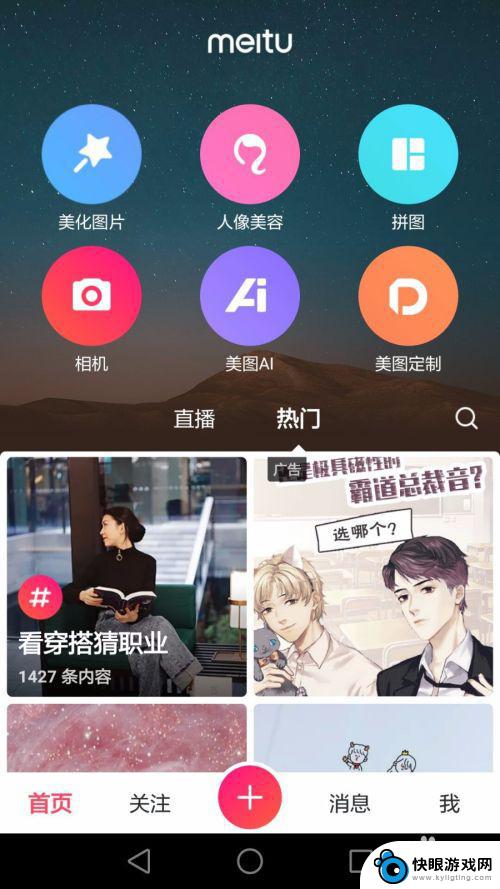
2.第二步:选择要去掉水印的图片。
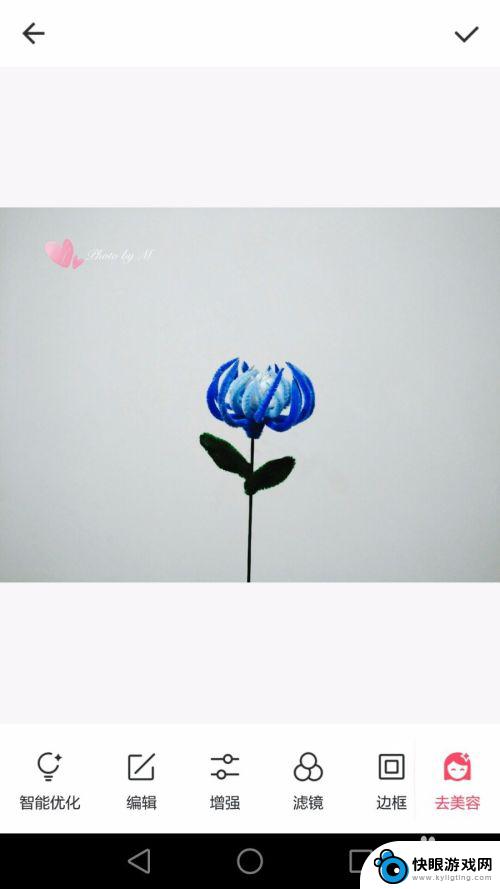
3.第三步:向左滑动工具栏,找到“消除笔”。
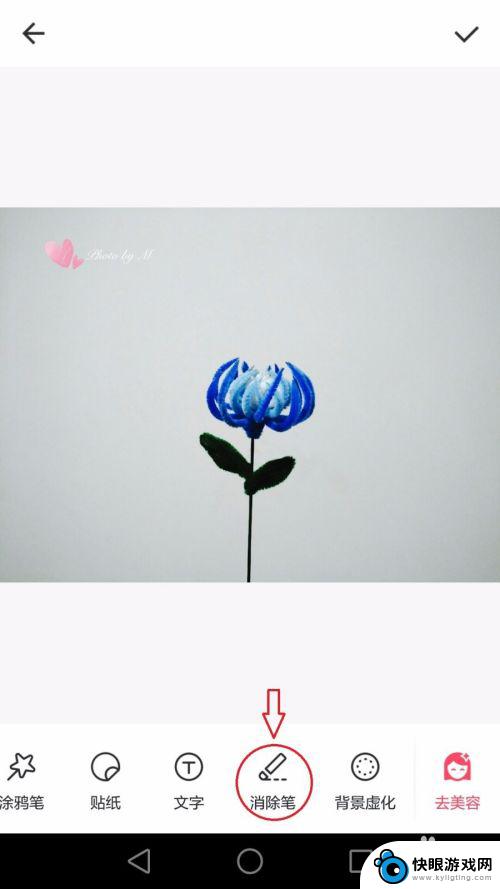
4.第四步:根据水印的大小调整消除笔的大小。
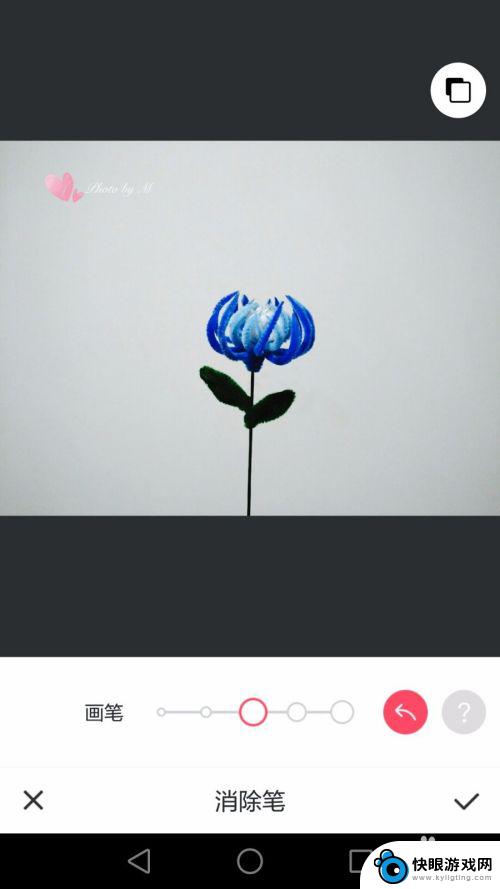
5.第五步:在水印处涂抹干净后,点击右下角的对号。
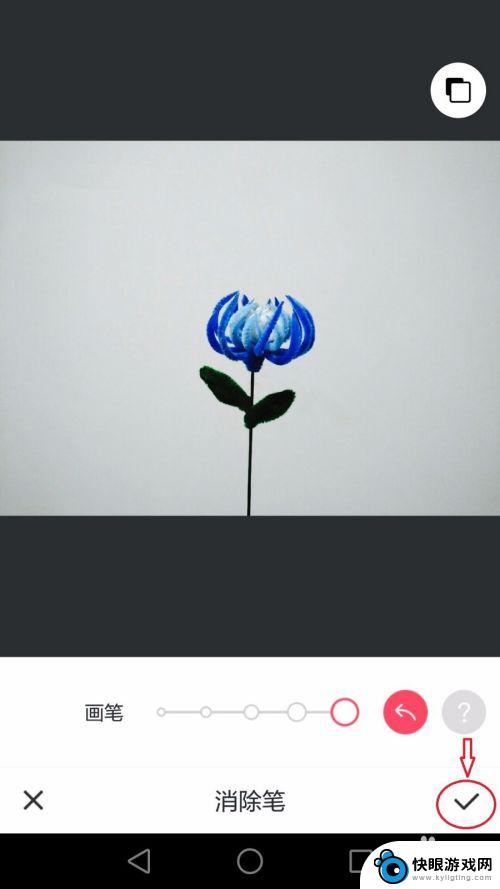
6.第六步:将去掉水印的图片保存即可。
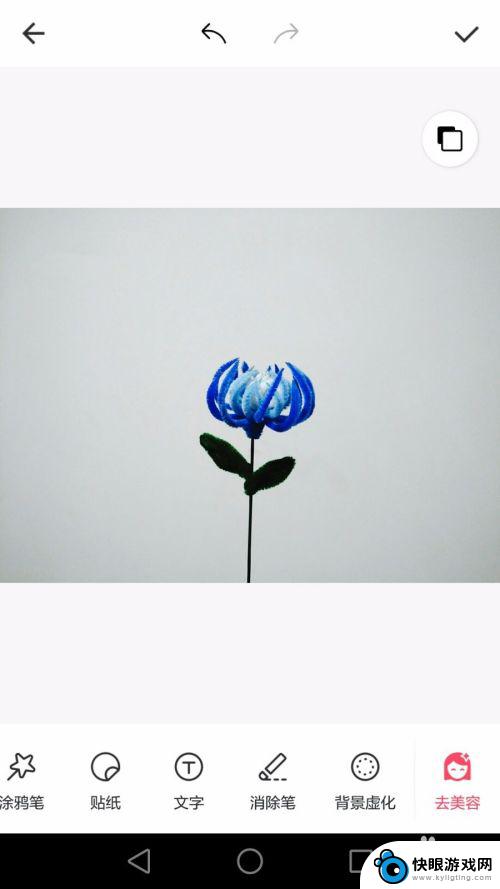
以上就是手机去掉水印设置的全部内容,有需要的用户可以根据小编的步骤进行操作,希望能够对大家有所帮助。
相关教程
-
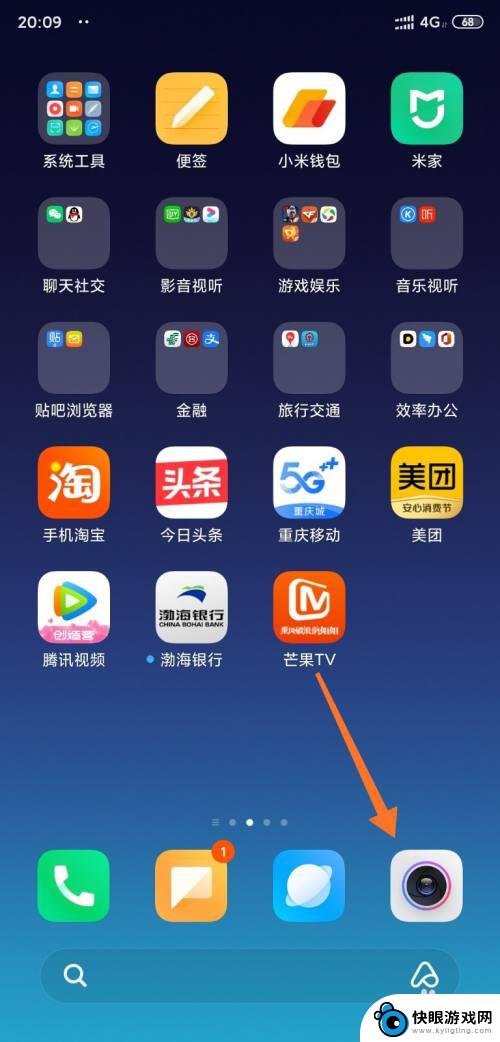 手机相机的字母怎么去掉 手机拍照如何去除自带水印的方法
手机相机的字母怎么去掉 手机拍照如何去除自带水印的方法手机相机已经成为现代人拍摄生活中美好瞬间的重要工具之一,许多手机相机在拍摄照片时会自动添加水印,这给用户带来了一些困扰。水印不仅占据了照片的一部分空间,还可能破坏了照片的整体美...
2023-12-30 08:41
-
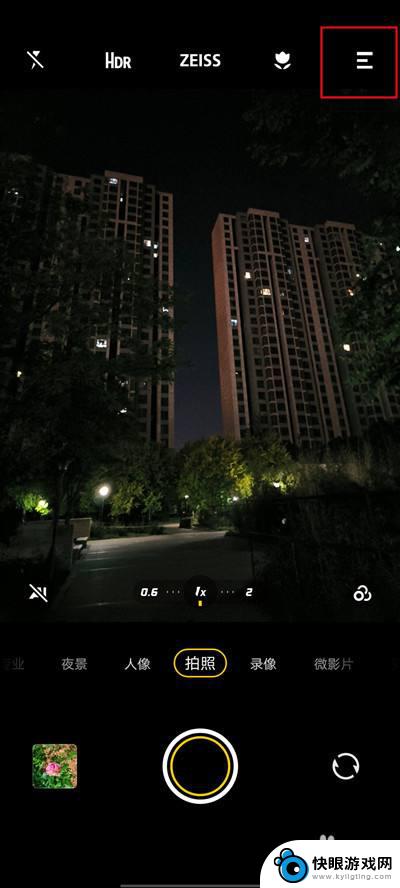 iqoo手机怎么去除图片水印 iQOO手机照片水印去除方法
iqoo手机怎么去除图片水印 iQOO手机照片水印去除方法在现今社交媒体时代,人们对于拍摄美丽照片的需求越来越高,使用手机拍照时往往会出现水印的情况,给照片的美观度带来一定的影响。而对于iQOO手机用户来说,如何去除照片上的水印,成为...
2024-08-31 12:18
-
 手机相机水印如何清除 手机相机去掉水印的操作指南
手机相机水印如何清除 手机相机去掉水印的操作指南在现如今的社交媒体时代,手机摄影已经成为人们记录生活、分享美好瞬间的重要方式,许多人在使用手机相机拍摄照片时,常常会遇到水印的问题。水印不仅影响了照片的美观度,还可能泄露个人信...
2024-09-07 09:14
-
 苹果手机拍摄设置时间水印 苹果手机怎么给照片加时间水印
苹果手机拍摄设置时间水印 苹果手机怎么给照片加时间水印苹果手机拍摄设置时间水印功能是许多用户所喜爱的一项特色,通过这一功能,用户可以在拍摄照片的同时自动加上日期和时间的水印,方便记录和回忆每个珍贵的瞬间,想要给照片加上时间水印,只...
2024-05-31 11:43
-
 荣耀手机照片水印显示时间怎么设置 荣耀手机拍照设置时间水印步骤
荣耀手机照片水印显示时间怎么设置 荣耀手机拍照设置时间水印步骤荣耀手机拍照设置时间水印是一种非常实用的功能,通过在照片上添加时间水印,可以方便地记录拍摄时间,让照片更加具有纪念意义,设置时间水印的步骤也非常简单,只需要在相机设置中找到时间...
2024-02-22 15:17
-
 苹果手机照相怎么设置时间水印 苹果手机怎样给照片加时间水印
苹果手机照相怎么设置时间水印 苹果手机怎样给照片加时间水印现在的苹果手机拥有强大的拍照功能,不仅可以拍摄高清的照片,还可以给照片添加时间水印,通过设置用户可以在拍照时自动添加时间水印,方便记录每一刻的时间点。苹果手机的时间水印设置非常...
2024-04-08 15:23
-
 如何去除手机里的水印 手机水印去除方法
如何去除手机里的水印 手机水印去除方法手机拍摄已成为我们记录生活的重要方式之一,随之而来的手机水印却常常令人头痛。无论是在社交媒体上分享美食照片还是在旅途中捕捉美景,手机水印总是不期而至,影响了照片的观赏体验。如何...
2023-12-03 12:27
-
 红米手机怎么设置水印位置 小米相机地点水印设置步骤
红米手机怎么设置水印位置 小米相机地点水印设置步骤在拍摄照片时,很多人喜欢在图片上添加水印,以展示自己的拍摄技术或者保护作品的版权,对于使用红米手机的用户来说,设置水印位置是一件很简单的事情。通过小米相机的地点水印设置步骤,用...
2024-04-17 14:42
-
 小米手机水印怎么设置时间 小米相机时间水印设置方法详解
小米手机水印怎么设置时间 小米相机时间水印设置方法详解在拍摄照片或录制视频时,添加时间水印可以让人们更清晰地了解拍摄的时间信息,对于小米手机用户来说,设置时间水印并不复杂。通过小米相机的设置功能,用户可以轻松地为自己的照片和视频添...
2024-05-17 14:25
-
 苹果手机拍照片怎么添加水印 苹果手机拍照如何设置水印
苹果手机拍照片怎么添加水印 苹果手机拍照如何设置水印随着科技的快速发展,苹果手机已成为人们生活中必不可少的一部分,除了其卓越的性能和拍照功能,苹果手机还提供了许多实用的功能,其中之一就是添加水印。水印作为一种保护图片版权的手段,...
2023-12-03 12:53
热门教程
MORE+热门软件
MORE+-
 梓慕音乐免费最新版
梓慕音乐免费最新版
77.29MB
-
 金猪优选
金猪优选
30.89MB
-
 漫影漫画安卓手机
漫影漫画安卓手机
49.90M
-
 小峰管家官方新版
小峰管家官方新版
68.60M
-
 抖音来客软件
抖音来客软件
63.07MB
-
 萌动壁纸app手机版
萌动壁纸app手机版
23.60MB
-
 葡萄英语阅读app官网版
葡萄英语阅读app官网版
30.43M
-
 花漾盒子软件手机版
花漾盒子软件手机版
67.28M
-
 闯关有宝app
闯关有宝app
46.71MB
-
 蜂毒免费小说手机版app
蜂毒免费小说手机版app
18.25MB